Introduzione
Questo documento descrive come rimuovere i moduli Cisco AnyConnect installati dai PC Windows.
Prerequisiti
Requisiti
Cisco raccomanda la conoscenza dei seguenti argomenti:
Componenti usati
Il documento può essere consultato per tutte le versioni software o hardware.
Le informazioni discusse in questo documento fanno riferimento a dispositivi usati in uno specifico ambiente di emulazione. Su tutti i dispositivi menzionati nel documento la configurazione è stata ripristinata ai valori predefiniti. Se la rete è operativa, valutare attentamente eventuali conseguenze derivanti dall'uso dei comandi.
Premesse
I metodi includono l'utilizzo di strumenti di gestione software come System Center Configuration Manager (SCCM) e la disinstallazione manuale per un piccolo gruppo di PC.
Nota: AnyConnect è stato rinominato in Cisco Secure Client; nient'altro ha cambiato solo il nome, il processo di installazione è lo stesso.
Usa pacchetto di installazione di AnyConnect
1. Allocare il pacchetto di pre-distribuzione di AnyConnect. Il nome del pacchetto è anyconnect-win-<versione>-predeploy-k9.zip.
2. Selezionare il modulo NAM; il nome file è anyconnect-win-<version>-name-predeploy-k9.msi.
3. Nella finestra Cisco AnyConnect Network Access Manager Setup, selezionare Remove (Rimuovi), quindi Next. Nella finestra successiva, selezionare nuovamente Rimuovi.
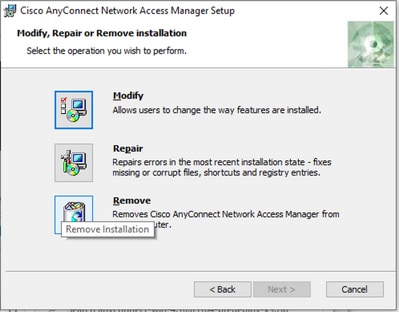 Selezionare Rimuovi
Selezionare Rimuovi
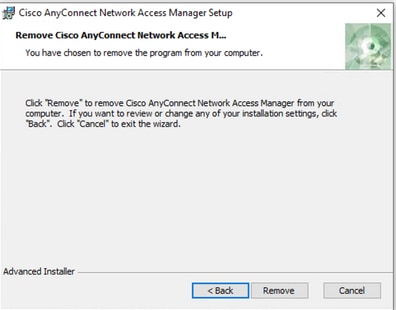 Selezionare di nuovo Rimuovi
Selezionare di nuovo Rimuovi
Utilizzo del prompt dei comandi
Questa opzione è utile quando è necessario disinstallare il modulo da più endpoint tramite un sistema di gestione del software (SMS) come Microsoft SCCM.
1. Trovare il valore UID del file MSI di Network Access Manager con il comando di Power Shell Get-WmiObject -Class Win32_Product.
C:\Users\cisco> Get-WmiObject -Class Win32_Product
IdentifyingNumber : {B3FA5A71-A9C3-42B3-B567-F92C163F3F5B}
Name : Microsoft Visual C++ 2019 X64 Additional Runtime - 14.29.30040
Vendor : Microsoft Corporation
Version : 14.29.30040
Caption : Microsoft Visual C++ 2019 X64 Additional Runtime - 14.29.30040
IdentifyingNumber : {C071AB12-A10B-4DC6-93A6-9292554517C8}
Name : Cisco AnyConnect ISE Posture Module
Vendor : Cisco Systems, Inc.
Version : 4.10.03104
Caption : Cisco AnyConnect ISE Posture Module
IdentifyingNumber : {C56D2482-32F7-4CB7-AF41-4CC51EBCB17D}
Name : Microsoft Visual C++ 2019 X64 Minimum Runtime - 14.29.30040
Vendor : Microsoft Corporation
Version : 14.29.30040
Caption : Microsoft Visual C++ 2019 X64 Minimum Runtime - 14.29.30040
IdentifyingNumber : {F2C7C953-F423-415F-A2E7-5F09F9DA1AF1} <<< This will be the UID.
Name : Cisco AnyConnect Network Access Manager
Vendor : Cisco Systems, Inc.
Version : 4.10.03104
Caption : Cisco AnyConnect Network Access Manager
Per visualizzare solo le informazioni di AnyConnect Network Access Module (NAM), è possibile usare Get-WmiObject win32_product -Filter "name = 'Cisco AnyConnect Network Access Manager'" | fl
C:\Users\cisco> Get-WmiObject win32_product -Filter "name = 'Cisco AnyConnect Network Access Manager'" | fl IdentifyingNumber : {F2C7C953-F423-415F-A2E7-5F09F9DA1AF1}
Name : Cisco AnyConnect Network Access Manager
Vendor : Cisco Systems, Inc.
Version : 4.10.03104
Caption : Cisco AnyConnect Network Access Manager
Quindi, verificare che il valore della chiave reg sia presente in HKEY_LOCAL_MACHINE\SOFTWARE\Microsoft\Windows\CurrentVersion\Uninstall con l'applicazione editor del Registro di sistema.
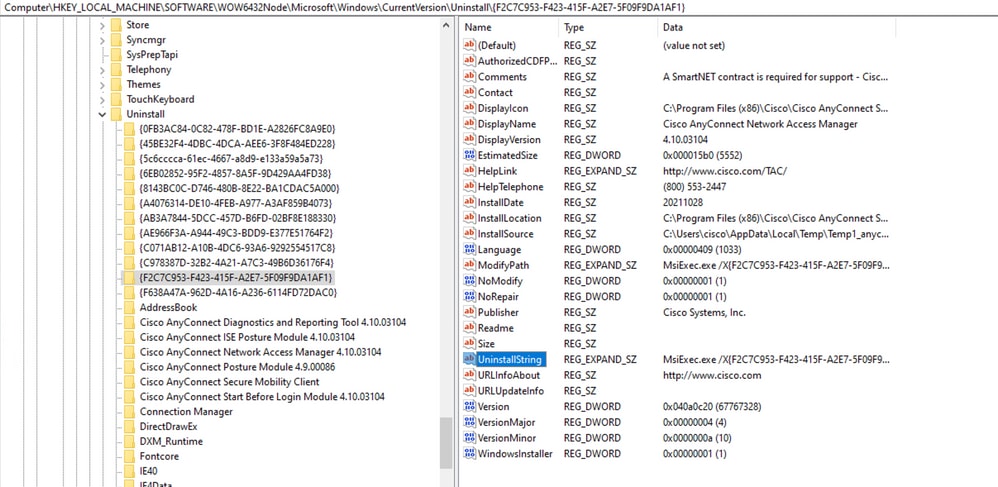 Chiavi del Registro di sistema di Windows
Chiavi del Registro di sistema di Windows
2. Aprire il prompt dei comandi ed eseguire msiexec.exe /x{reg key value}. con il valore reg key ottenuto dal passaggio precedente.
C:\Users\cisco>msiexec.exe /x{F2C7C953-F423-415F-A2E7-5F09F9DA1AF1}
Nota: questi attributi possono essere personalizzati in base alle proprie esigenze, per evitare il prompt di ricaricamento e così via. Con questo comando di esempio, sono necessari i passaggi successivi.
3. Nel prompt di Windows Installer, fare clic su Sì.
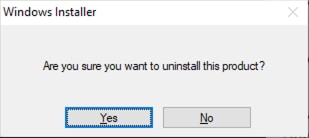 Richiedi disinstallazione
Richiedi disinstallazione
4. Viene visualizzata la barra di avanzamento della disinstallazione.
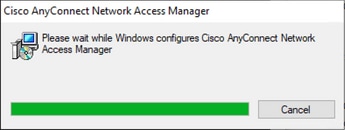 Stato rimozione
Stato rimozione
5. Il sistema chiede di riavviare il PC. Fare clic su Sì.
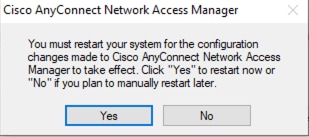 Richiesta di riavvio
Richiesta di riavvio
Nota: per le procedure ottimali, consentire il riavvio del sistema.
Interfaccia utente tradizionale
Si tratta di un'opzione manuale per disinstallare il modulo ed è consigliata per un numero limitato di PC.
1. Aprire Applicazioni e funzionalità in Impostazioni di Windows > Seleziona nome > Seleziona disinstallazione.
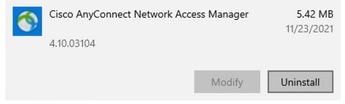 Apri app e funzionalità in Impostazioni di Windows
Apri app e funzionalità in Impostazioni di Windows
Informazioni correlate
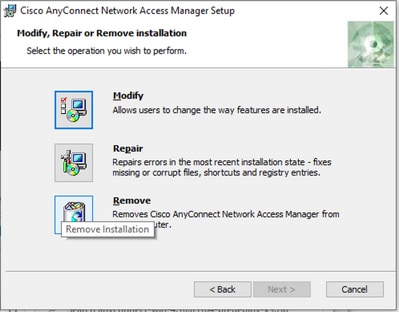
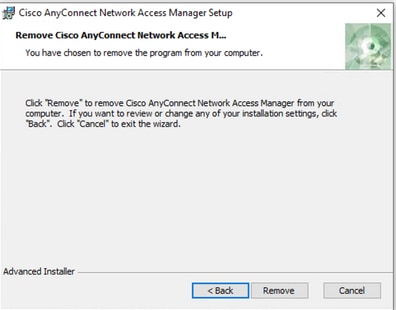
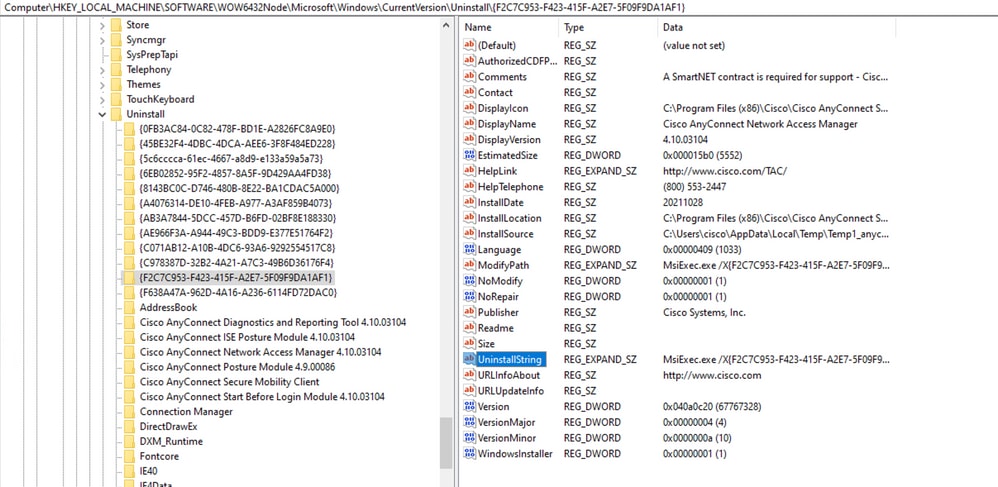
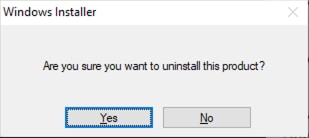
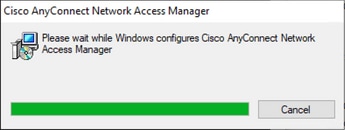
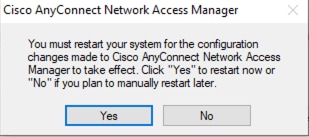
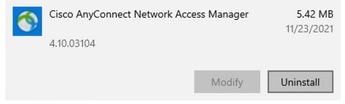
 Feedback
Feedback